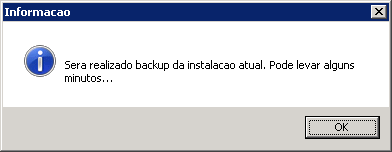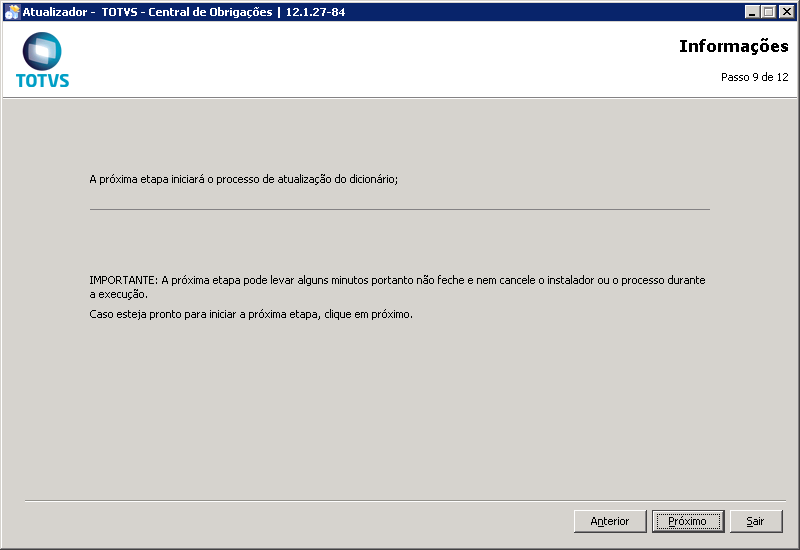Este tópico demonstra o processo de Atualização de Patch da Central de Obrigações de Saúde na arquitetura Protheus da TOTVS.
Pré-Requisitos:
- Possuir Java JRE 1.8 ou superior.
- LICENSE SERVER VERSÃO 3.0.
- Já possuir uma versão da Central de Obrigações instalada e configurada.
IMPORTANTE
- O que esse processo FAZ:
- Atualiza a sua Central de Obrigações para o Patch mais atual, dentro da versão que você já possui (ex: 12.1.27).
- Isso contempla atualização de:
- Appserver
- RPO (melhorias e correções de bugs mais recentes)
- Dicionário
- Menus
- O que esse processo NÃO FAZ:
- Não altera a versão da sua Central de Obrigações. Ou seja, ele não atualiza da versão 12.1.25 para 12.1.27. Para esse fim, utilize o Migrador da Central de Obrigações.
Guia passo a passo
- Execute o Atualizador de Patch da Central de Obrigações com um usuário que possua privilégios de administrador. Leia as informações ATENTAMENTE e clique em Próximo.
- Será apresentada a janela abaixo. Leia atentamente o contrato de licença e se concordar clique em Eu concordo e depois clique em Próximo
- Confirme nessa tela o caminho da instalação atual da sua Central de Obrigações e clique em Próximo.
- Confirme nessa tela o grupo de empresas, usuário e senha de admin. Caso seu Ambiente seja customizado (diferente de "CentralDeObrigacoes"), ajuste no campo correspondente. Em caso de dúvida, verifique no appserver.ini da sua instalação atual. Em seguida clique em Próximo.
- Essa tela mostra os pacotes que serão atualizados:
- Essa tela mostra os serviços que serão finalizados durante o processo de atualização do Patch. Caso o nome dos seus serviços sejam customizados, ajuste antes de clicar em Próximo.
Importante: a partir deste ponto, seu ambiente começa a ser alterado.
Será realizado backup da sua instalação atual antes de iniciar as atualizações: - Em seguida, os pacotes são atualizados no seu ambiente. Basta aguardar o progresso, que pode demorar alguns minutos:
Quando essa etapa estiver concluída, o botão Próximo ficará disponível. - No próximo passo, o serviço do TotvsDBAccess será iniciado:
- Essa tela é apenas um aviso de que na próxima etapa o dicionário será atualizado, podendo demorar alguns minutos:
- Atualização do dicionário em andamento. Apenas aguardar e clicar em Próximo quando solicitado:
- O próximo passo irá carregar os serviços Appserver:
- Atualização concluída:
Recomenda-se que as atividades acima sejam realizadas por profissional com experiência em administração de ambientes TOTVS Protheus.
Artigos relacionados
Visão Geral
Import HTML Content
Conteúdo das Ferramentas
Tarefas